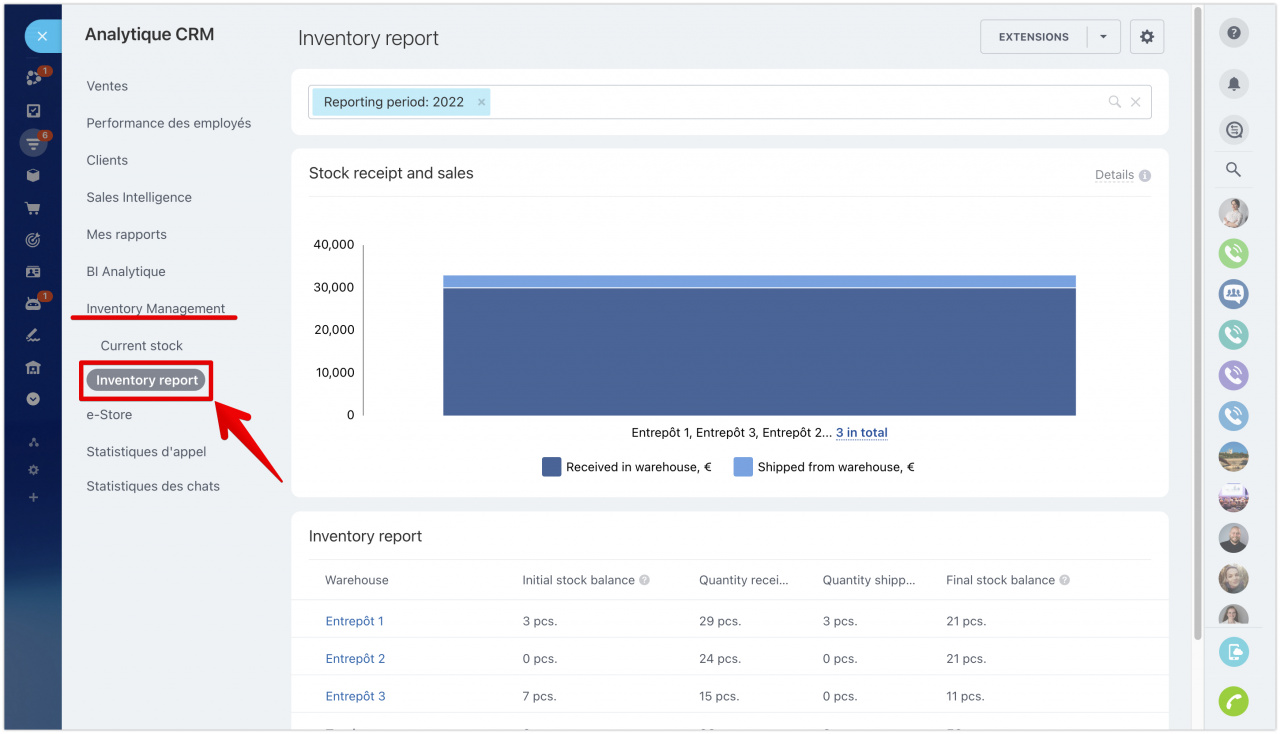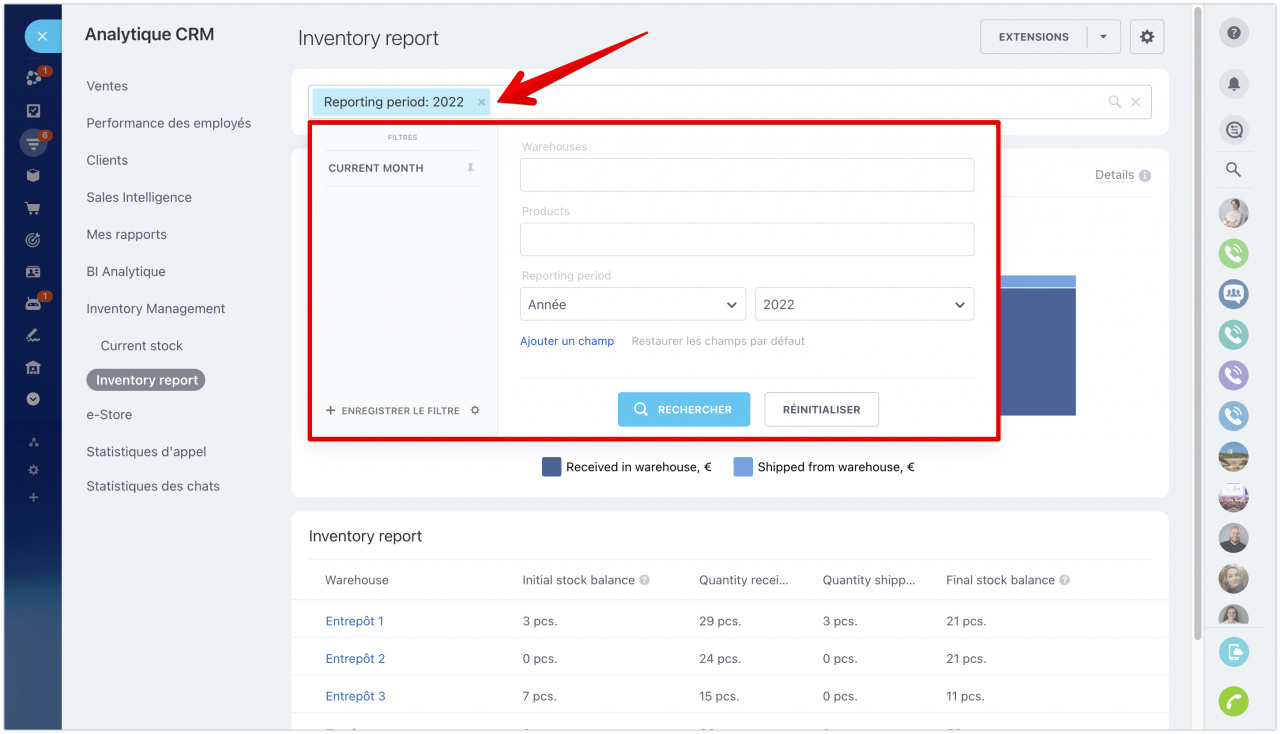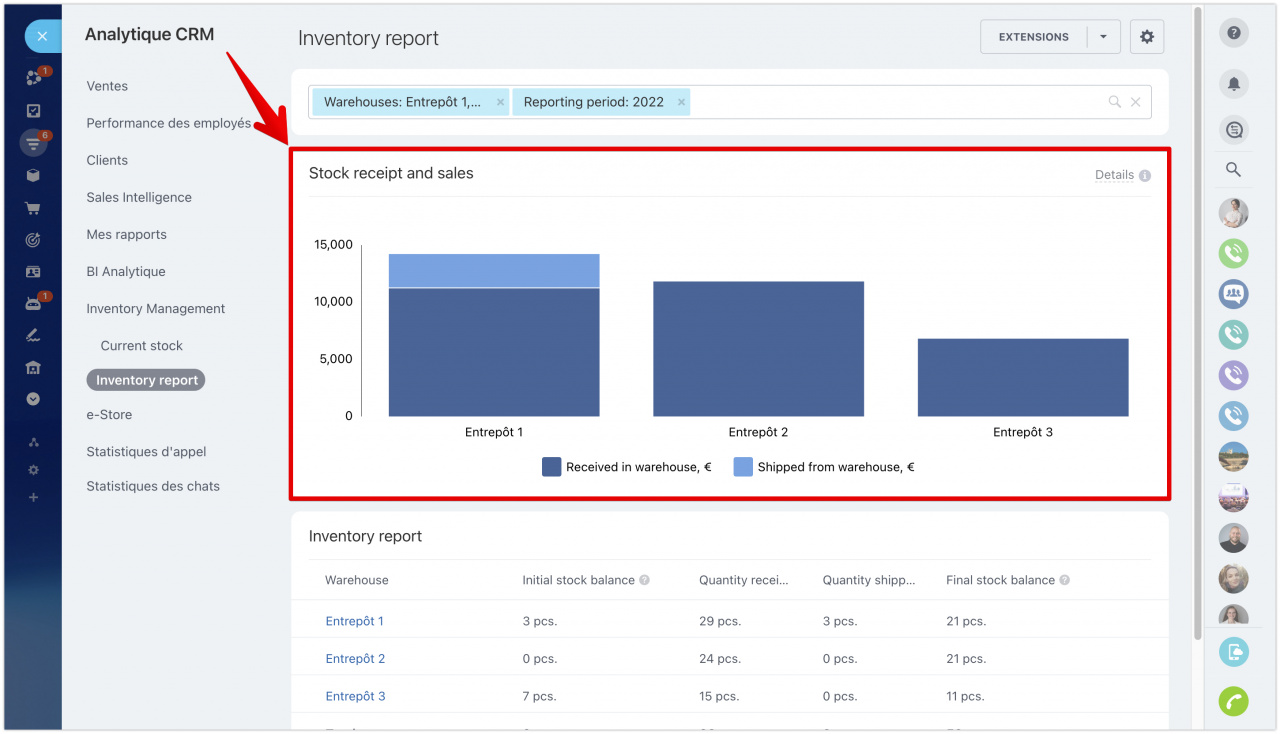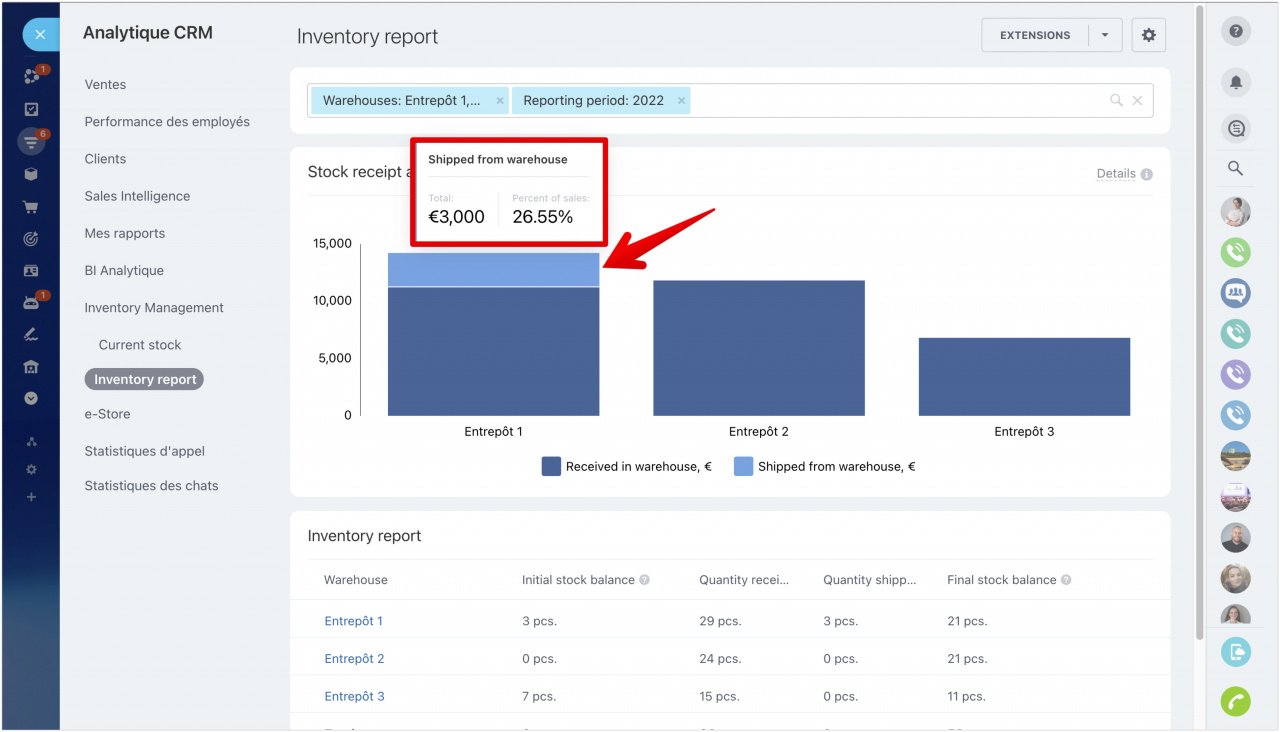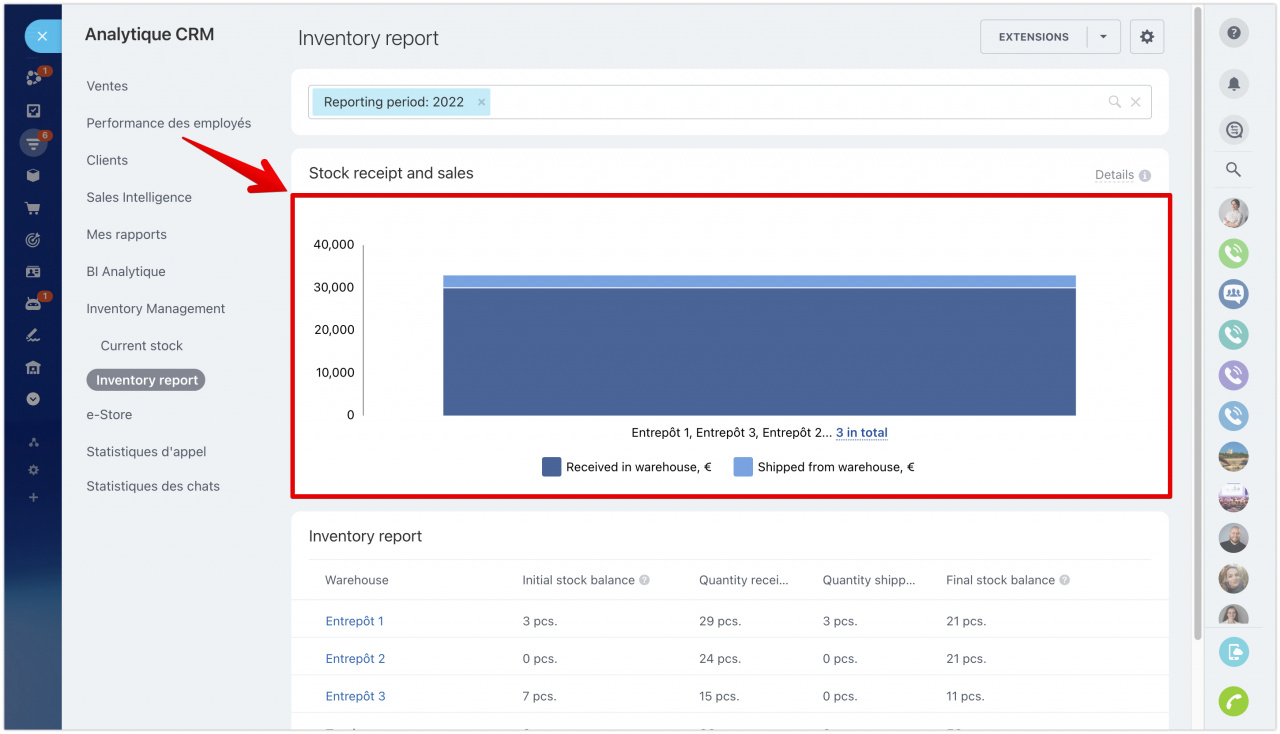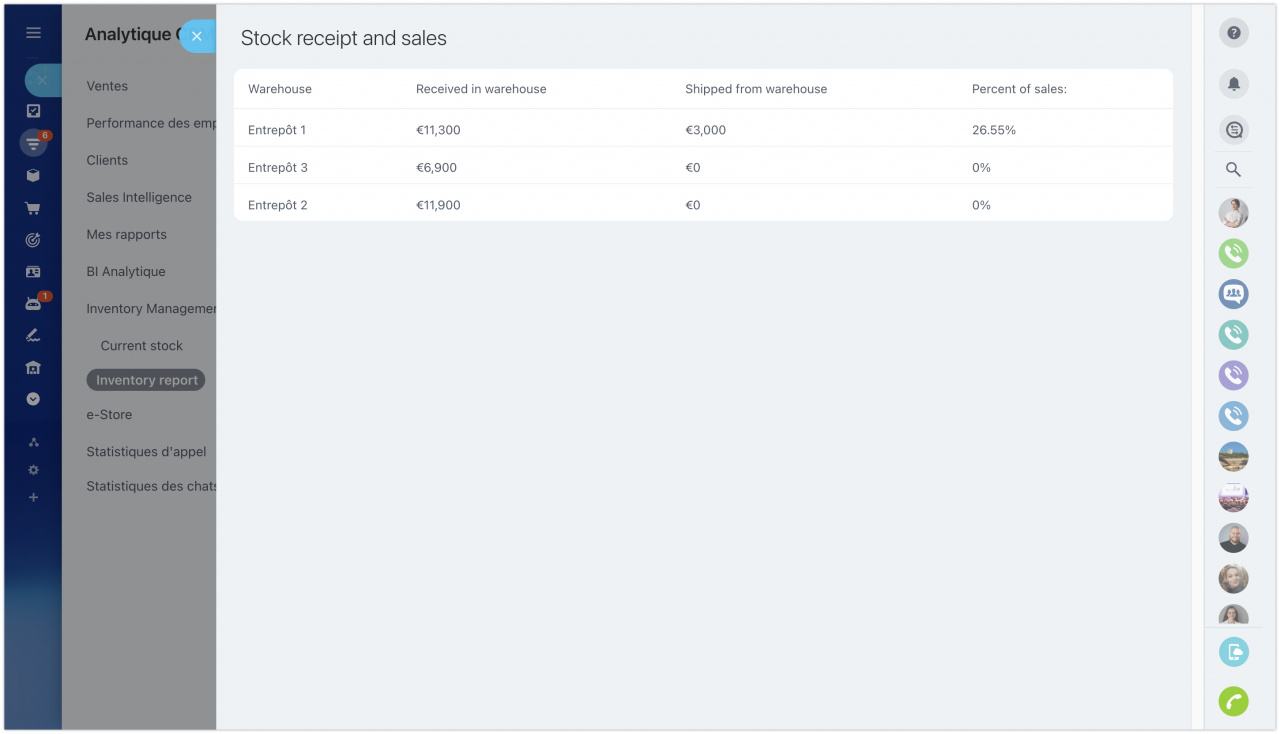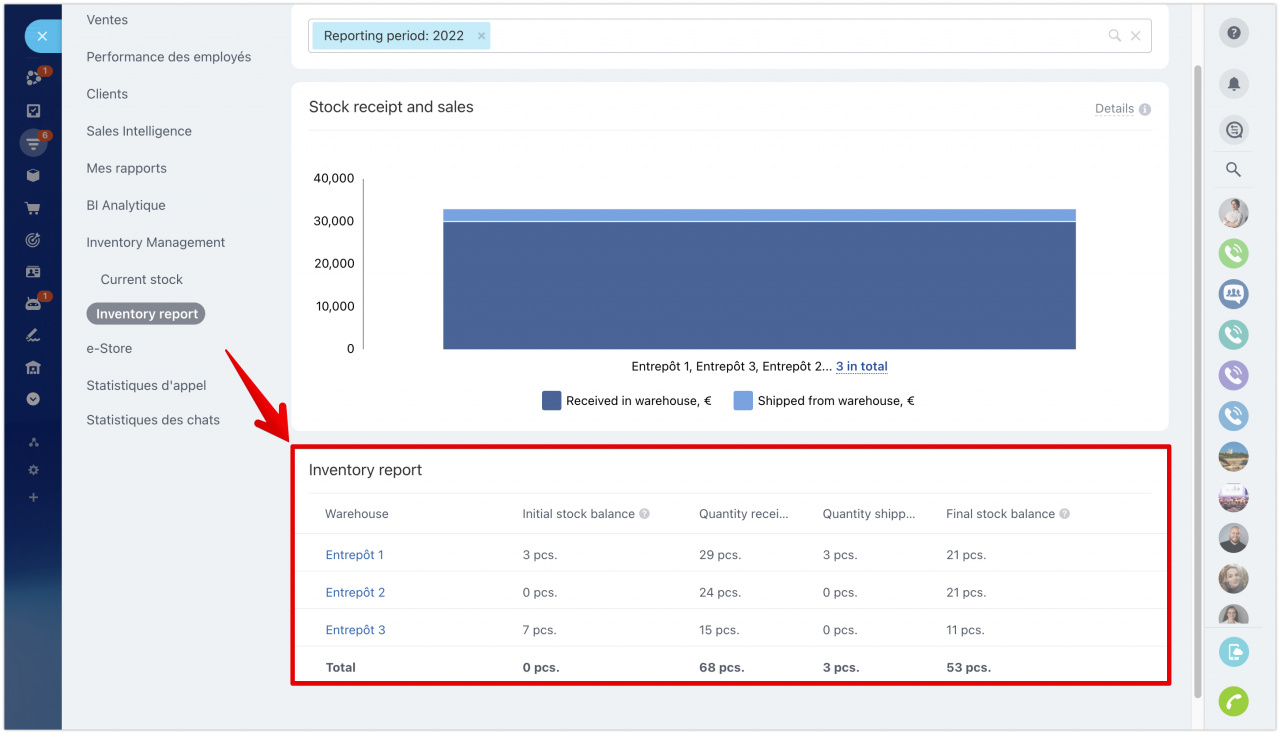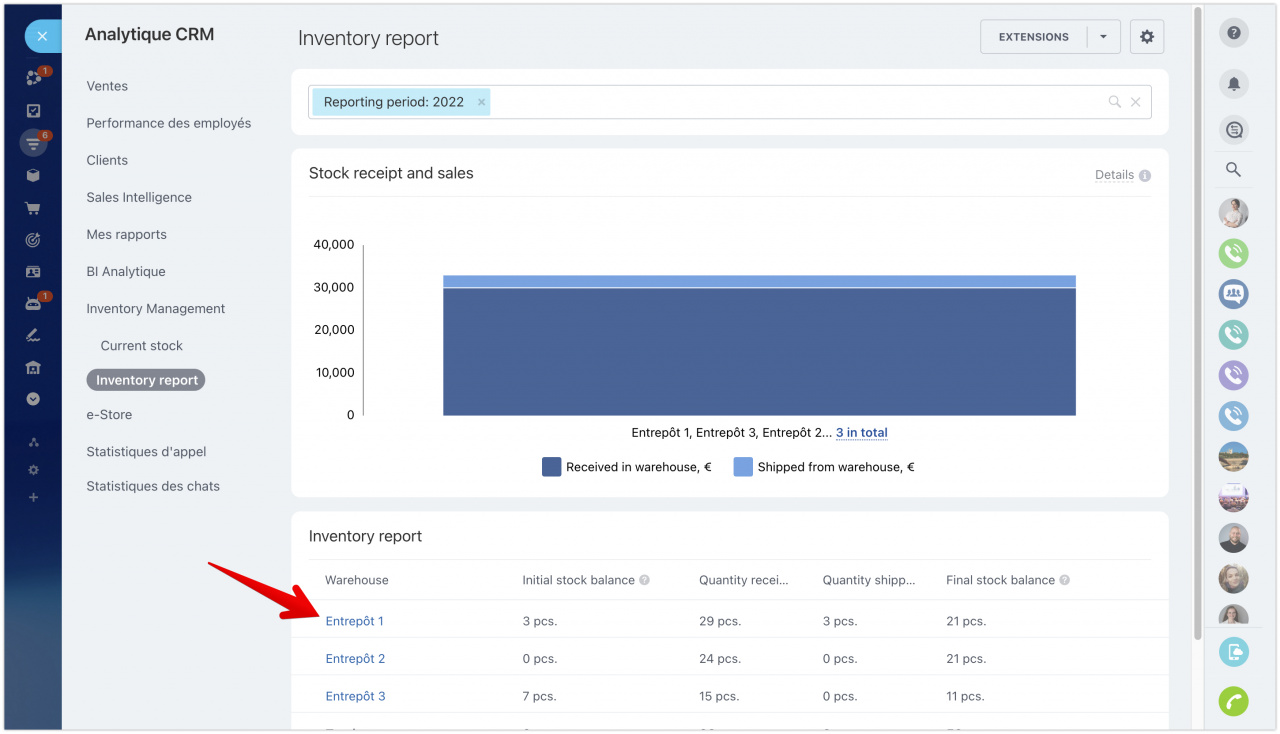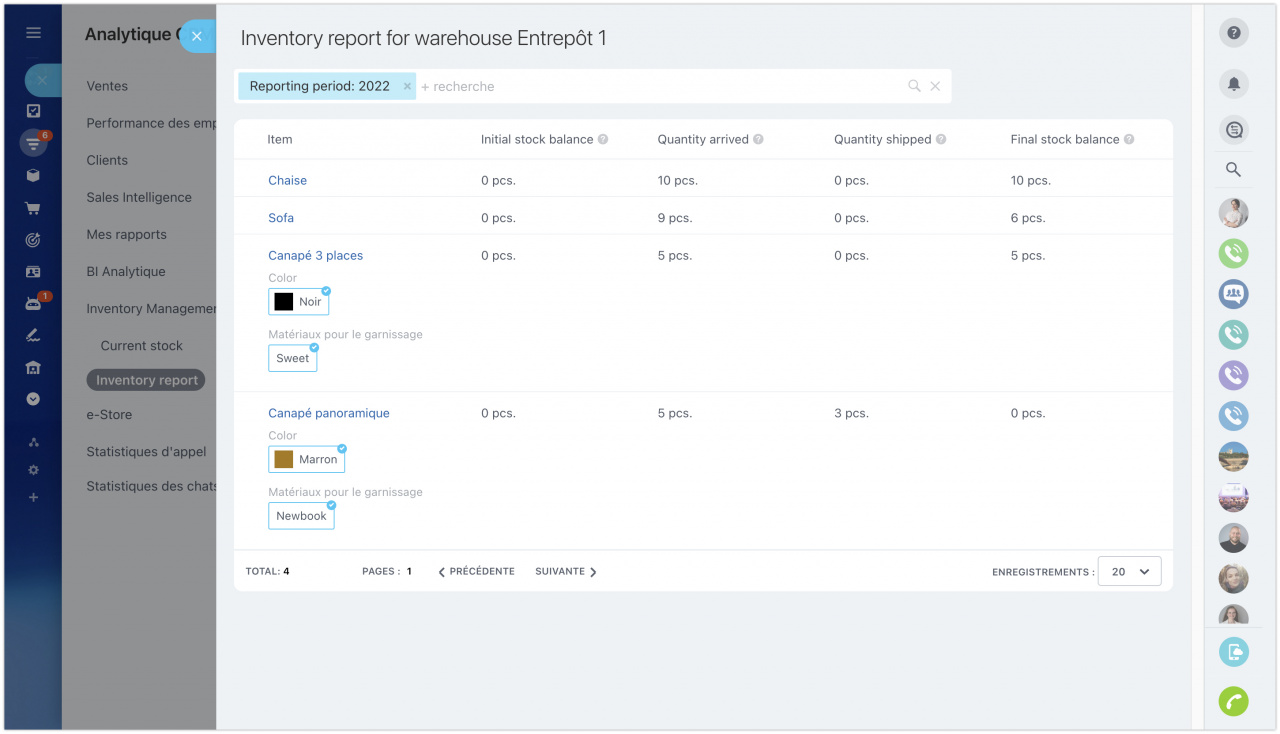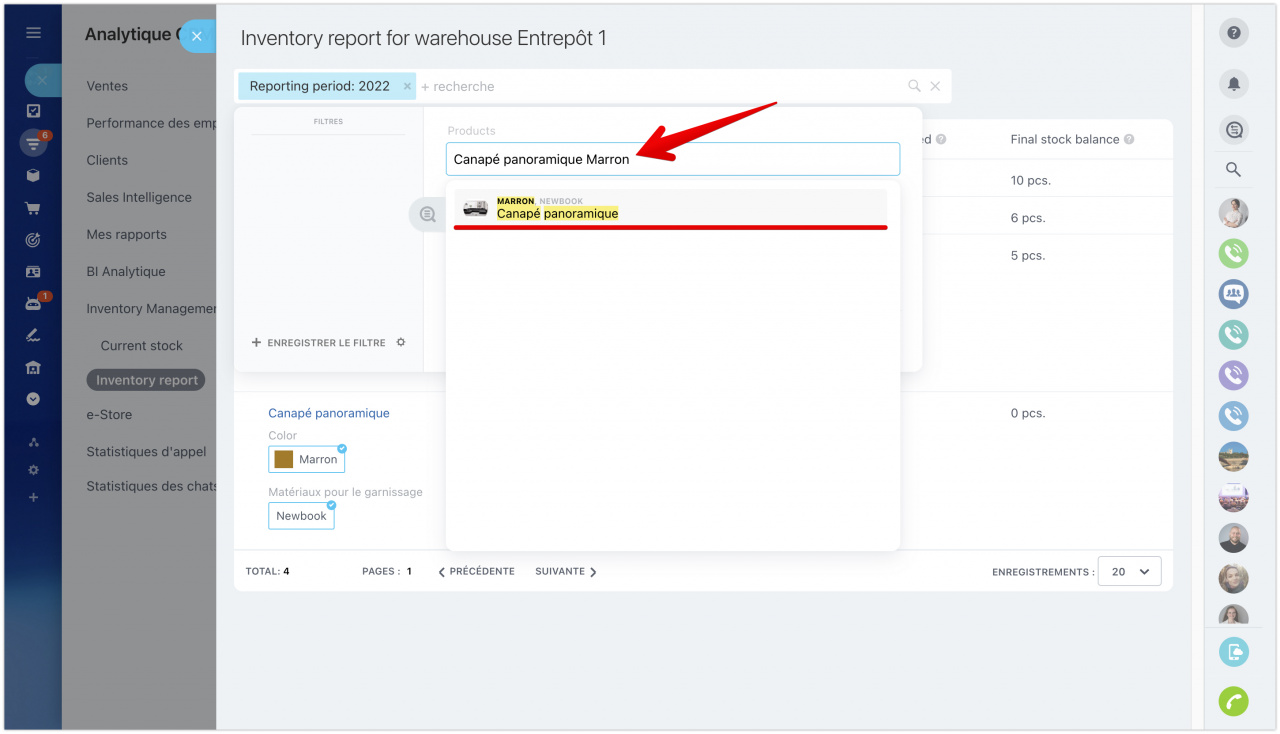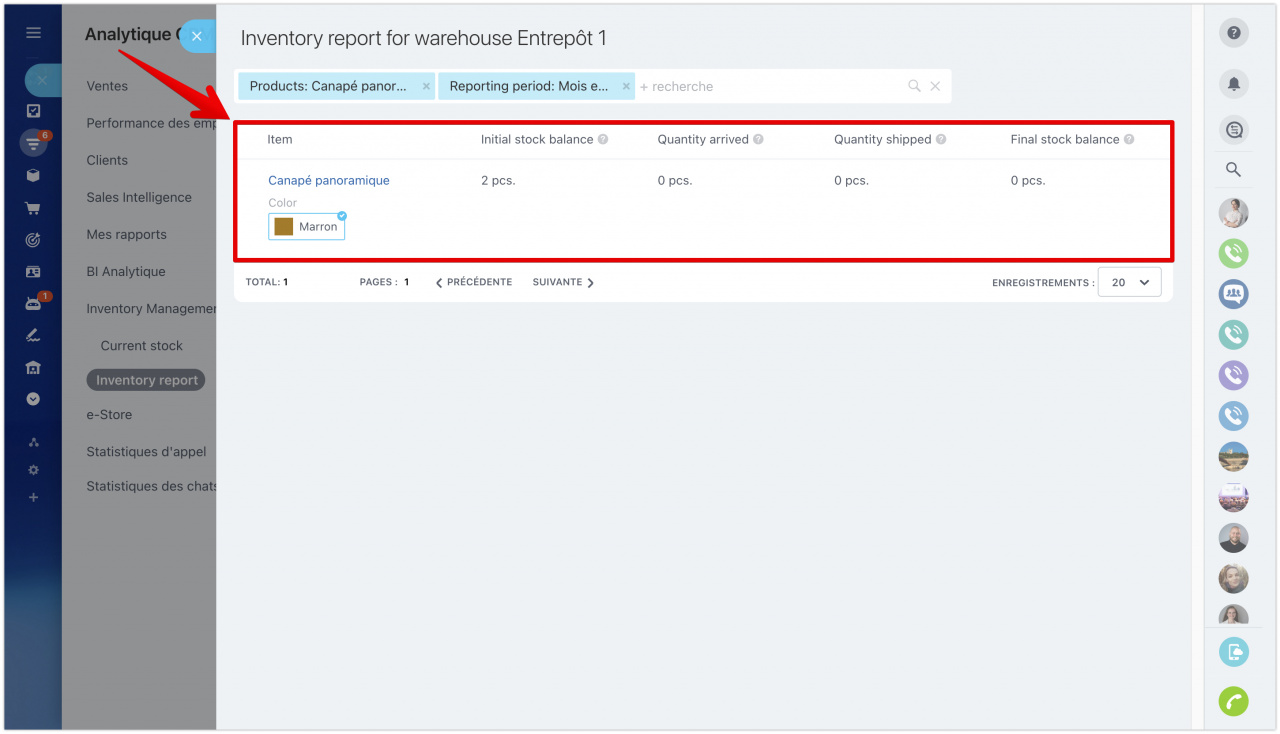Rapport d'inventaire indique le nombre d'articles reçus dans l'entrepôt de l'entreprise, ainsi que le nombre d'articles vendus ou déplacés au cours d'une certaine période.
À l'aide du rapport, vous pouvez suivre le mouvement d'un article depuis son entrée dans l'entrepôt et voir s'il s'est bien vendu. De cette façon, vous pouvez ajuster les livraisons, réduire les coûts et augmenter les revenus en commandant des produits qui se vendent mieux que les autres.
Comment utiliser le rapport
Pour utiliser le rapport, accédez à la section Gestion des stocks – Analytiques - Rapport d'inventaire (Inventory report).
Ouvrez le champ de filtre et sélectionnez la période de rapport appropriée. De plus, dans le filtre, vous pouvez spécifier des articles et des entrepôts spécifiques qui seront affichés dans le rapport.
La partie supérieure du rapport contient des informations sur le montant des articles reçus et le nombre d'articles vendus au cours de la période considérée.
Passez la souris sur les graphiques pour voir le montant de l'article vendu et combien il est arrivé à l'entrepôt.
- Expédié de l'entrepôt - indique la quantité d'articles vendue à partir de l'entrepôt. Il est calculé en fonction des documents de vente enregistrés pour la période spécifiée au prix d'achat.
- Reçu dans l'entrepôt - indique la quantité d'articles reçue dans l'entrepôt. Les articles reçus à l'entrepôt selon les documents de réception ou d'ajustement au prix d'achat sont pris en compte.
Si un grand nombre d'entrepôts est sélectionné dans le rapport, ils sont regroupés dans un graphique général qui affiche les indicateurs totaux pour tous les entrepôts sélectionnés.
En cliquant sur le graphique, un tableau s'ouvre avec des informations détaillées sur les entrées, les ventes et le pourcentage des ventes d'articles dans chaque entrepôt.
Au bas du rapport, vous pouvez suivre le mouvement des articles dans les entrepôts.
- Solde initial des stocks - le solde d'articles au début de la période comptable sélectionnée.
- Quantité reçue - combien d'articles au total ont été reçus à l'entrepôt pour la période à travers les documents : Réception, Ajustement, Transfert.
- Quantité expédiée – le nombre total de ventes pour la période sur les documents de vente traités.
- Solde final des stocks - le solde d'articles à la fin de la période.
Comment voir le mouvement des articles dans un entrepôt spécifique
Par exemple, pour planifier d'autres livraisons d'un produit, vous devez déterminer quel produit s'est le mieux vendu. Pour cela, cliquez sur le nom de l'entrepôt dans le tableau.
Dans la fenêtre qui s'ouvre, vous verrez combien d'articles ont été dans un entrepôt spécifique au cours de la période comptable, combien ont été reçus et vendus, ainsi que le solde final.
Si vous avez besoin d'afficher un produit spécifique qui a plusieurs variantes, vous pouvez le faire en utilisant un filtre.
Par exemple, vous avez un article Canapé panoramique avec différentes variantes de couleur et vous souhaitez voir une variante spécifique de cet article. Pour voir comment ce produit a été vendu, dans la recherche, entrez le nom - Canapé panoramique Marron et cliquez sur le produit trouvé.
Après cela, seules les données de ce produit seront affichées.
Articles recommandés :